大家在平时工作开会时,用笔记下会议内容速度较慢,用录音的方式方便快捷,那么电脑的录音功能是怎么操作的呢?今天我们以win10系统为例,借助迅捷视频转换器在线网站中的在线录音(https://app.xunjieshipin.com/luyin/)功能,给大家分享win10系统怎么录音,来看看具体操作步骤吧。
步骤一:点击上面的链接,进入迅捷视频转换器在线网站的“在线录音”功能页面,点击【开始录制】。
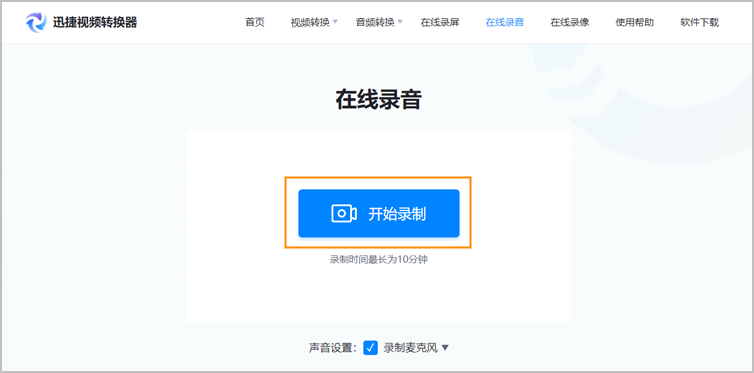
步骤二:选择想要录制的屏幕范围,根据需要勾选【分享系统中的音频】,再点击【分享】即可开始录音。
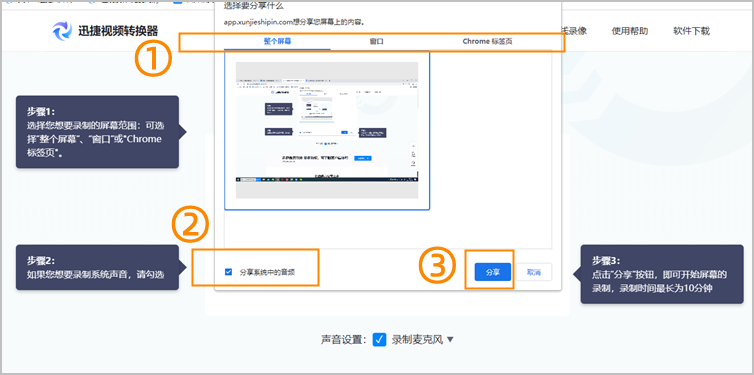
步骤三:录音完毕后,可以点击【结束录制】。
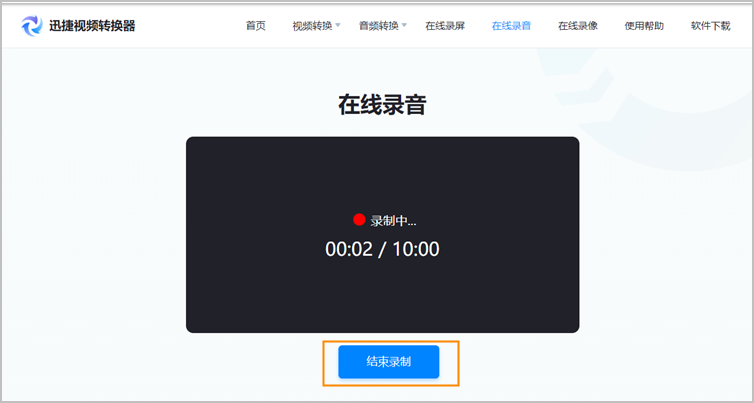
步骤四:录音结束,可以点击【直接下载】保存所录的音频。
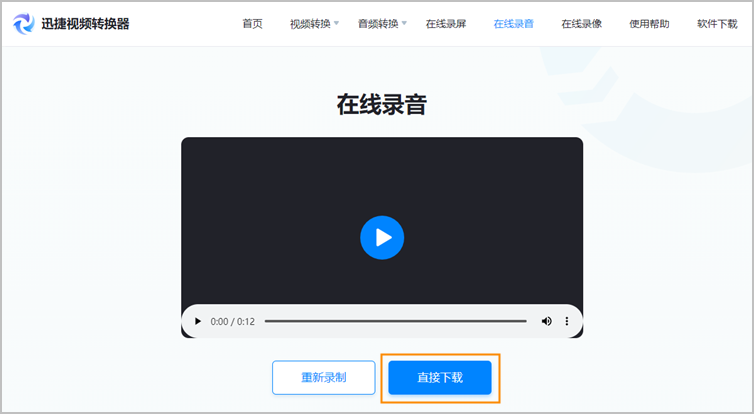
这就是在线录音的四个步骤,大家了解了吗?该网站支持多种电脑系统的在线录音,如果你是win10系统,那“win10系统怎么录音”的问题就可以解决了。该录音功能无需下载软件,支持多种输出格式,录音结束后,支持试听在线录制的音频效果,如果不满意可以重新录取音频。该网站还支持音频、视频格式的转换,在线录像、录屏,大家感兴趣可以点击链接看看。




